Každá technika má ťažký osud. Najprv sa tešíme na nový produkt, ušetríme si na jeho nákup a hneď ako sa naskytne príležitosť, ideme do obchodu. Radosť z novej vychytávky trvá niekoľko týždňov, potom láska pominie a objekt letmého zbožňovania ide „na požiadanie“ zbierať prach na poličku.
Onedlho som mal potrebu skenovania a malej opravy dokumentov (nech mi právnici odpustia). Samozrejme, všetku zodpovednosť skenera môže prevziať priamou rukou iPhone - 8-megapixlový fotoaparát úplne postačí, ale keď ide o kvalitu, bez skenera sa nezaobídete. Vtedy som si spomenul na zaprášený skener starého muža Canon CanoScan Lide 30.
Spomenul som si, ale už bolo neskoro: bohužiaľ, v dome nebol ani jeden počítač Windows, OS X rozhodne odmietol kamarátiť sa so skenerom a čas sa krátil. Na pomoc prišiel program VueScan, ktorý vdýchol život zdanlivo neživému zariadeniu.
Všetko by bolo v poriadku, keby existoval oficiálny ovládač pre platformu OS X pod taktovkou Canonu, ale medzi skenerom a mojím Macbook air 10 rokov rozdiel, ale v digitálnom svete je to večnosť. Samozrejme, všetky problémy by vyriešila banálna inštalácia Windowsu ako druhého systému, ale nedostatok distribučnej súpravy a zdravého internetu zmarili všetky vyhľadávania. V programe sa našla spása.

Skener pripojený k USB kategoricky nereagoval na žiadne gestá, OS X bol tichý. A hľa, spustený VueScan detekoval skener a po pár minútach som dostal digitálne kópie, ktoré som potreboval v maximálnom rozlíšení.
Rozhranie aplikácie VueScan napriek veľmi pravidelným aktualizáciám v roku 2000 zamrzlo. Možno je to jediná nevýhoda aplikácie, ktorá sa okamžite stráca v pozadí, zatienená multifunkčnosťou a množstvom všetkých druhov nastavení.

Všeobecné menu aplikácie sa zobrazuje v dvoch formách: zjednodušené a podrobné. V druhom z nich získate možnosť ovládať takmer akékoľvek parametre, od rozlíšenia až po počet bitov na pixel obrazu.
VueScan umožňuje nielen oživiť skener bez prítomnosti OS X kompatibilných ovládačov (podľa vývojára počet podporovaných skenerov presahuje 2,5 tisíc), ale aj využívať funkčné klávesy, priraďujúce požadované akcie.

Aplikácia umožňuje vidieť naskenovaný obrázok v reálnom čase a v prípade, že výsledok nie je pre vás uspokojivý, môžete skenovanie okamžite zastaviť. Na karte Filter je možné výsledný sken korigovať korekciou „mydlivosti“ obrázka a zvýšením jeho ostrosti.


Záložka Výstup umožňuje vybrať výsledný formát pre uloženie a adresár pre uloženie naskenovaných súborov.

Pre jemnejšie doladenie skenovania sú k dispozícii aj krivkové grafy.

VueScan je skutočne funkčne bohatá aplikácia s flexibilným rozsahom nastavení. Bohužiaľ, za pohodlie a príležitosti musíte platiť. Cenovka v $49.95 (a $89.95 pre verziu Pro) - mierne vyššia ako priemerná cenová politika Mac App Store, ale zároveň už nemusíte kupovať nový skener a váš starý digitálny priateľ bude môcť slúžiť dlhšie ako jeden rok. V skúšobnej verzii môžete skenovať, ukladať obrázky, ale v dôsledku toho bude každá kópia označená vodotlačou.
Ohodnoť to.
Požiadavky na systém:
OC: Windows XP / Vista / 7/8 / 8.1 a 10
Možnosti skenovania nastavení torrentu - VueScan Pro 9.6.33 RePack (& Portable) od elchupacabra podrobne:
· Vo väčšine prípadov má štandardný ovládač zariadenia extrémne obmedzené možnosti úpravy parametrov skenovania. Pomocou často skrytých možností konkrétneho skenera vám VueScan umožňuje flexibilne prispôsobiť proces spracovania obrazu, vrátane pokročilej korekcie farieb, možnosti viacprechodového a dávkového skenovania, hardvérového ovládania expozície, výberu maximálnej farebnej hĺbky a formátu uloženého súbory. Veľkou zaujímavosťou je funkcia uloženia originálnych údajov skenera do súboru (raw súboru) a následné spracovanie týchto údajov pri vypnutí zariadenia, čo eliminuje potrebu opätovného skenovania originálov a zvyšuje zdroje vybavenia.
· Použitie VueScan je obzvlášť dôležité pri práci s priehľadnými originálmi (negatívy, diapozitívy), pretože program obsahuje informácie o farebných charakteristikách viac ako 150 druhov filmov. Hovoríme v prvom rade o maske farebného negatívu, ktorá sa môže značne líšiť od rôznych filmov a výrobcov. Program poskytuje priamy výber masky zo zoznamu bežných filmov, ako aj možnosť manuálneho nastavenia farebných zložiek vrstvy masky. Vlastné nastavenia je možné uložiť do špeciálneho súboru, ktorý umožňuje vytvárať individuálne profily pre každý typ práce.
Vlastnosti programu:
· Podpora pre prácu s viac ako 1200 modelmi skenerov.
· Verzie pre Windows, Linux a Mac OS.
· Zlepší vašu produktivitu a kvalitu skenovania.
· Program bol stiahnutý viac ako 5 000 000-krát.
· Vytváranie naskenovaných súborov RAW.
· ICC profily a farebné priestory.
· Kalibrácia farby IT8.
Vlastnosti prebaľovania:
1. Kombinovaná inštalácia programu alebo rozbalenie prenosnej verzie (formát PortableApps) v jednej distribučnej súprave
2. Nevyžaduje registráciu (Astron patch + kľúč)
3. Možnosť vynútenej inštalácie verzie x86 na systém x64
4. Počas inštalácie a rozbaľovania je možné vyzdvihnúť externé konfiguračné súbory settings.reg a vuescan.ini
(ak sa nachádza vedľa inštalačného programu)
"Tichá" inštalácia s prepínačmi / SILENT alebo / VERYSILENT (alebo súborom "Tichá inštalácia.cmd")
Pre "tichú" inštaláciu prenosnej verzie je potrebný ďalší kľúč / PORTABLE = 1 (alebo súbor "Rozbalenie portable.cmd")
*POZOR! Možné nepravdepodobné detekcie antivírusového softvéru pri požiadavke potlačenia skriptu AutoIt
na inštaláciu ovládača programu
Poznámka!!! Po dokončení inštalácie budete vyzvaní, aby ste navštívili webovú stránku autora prebalenia. Podľa ľubovôle stlačíme Áno alebo Nie.
VueScan je pokročilá, všestranná aplikácia na skenovanie, ktorá vám umožní vyťažiť zo zariadenia maximum. Program budú môcť používať začiatočníci aj skúsení používatelia počítačov. Je to možné vďaka detailnému používateľskému rozhraniu, čo sa pri iných podobných softvéroch často nestáva.
Softvér dodávaný so skenerom má spravidla pomerne skromný a dokonca primitívny súbor parametrov na prispôsobenie procesu skenovania.
Naopak, posúva skenovanie na zásadne novú úroveň, ktorá zvyšuje možnosti zariadenia vďaka rozšírenej funkcionalite softvéru. S novými ovládačmi môžu používatelia napríklad upravovať vyváženie, jas a farebnú hĺbku, vykonávať viacprechodové a dávkové skenovanie na pozadí ľahko zrozumiteľného používateľského rozhrania.
Okrem toho môže byť aplikácia čiastočne spustená funkcie editora fotografií: pôvodný obrázok alebo len obrázok sa uloží do špeciálneho súboru, ktorý neskôr umožňuje jeho spracovanie bez účasti skenera.

Vďaka tomu stačí preniesť originál cez skener iba raz, čím sa ušetria jeho zdroje, ako aj čas samotného používateľa.
Program pre skener vuescan je možné stiahnuť zadarmo s kľúčom iba z oficiálnej webovej stránky, po zaplatení licencie vopred alebo vyhľadaní lieku na internete. Pre všetkých ostatných je distribuovaný bezplatne, no s obmedzenou funkčnosťou (sú prítomné vodoznaky).
Zvyčajne sa používa ako programy pre skener canon a hp vzhľadom na zvýšenú lásku používateľov k zariadeniam týchto spoločností, to však vôbec neznamená, že softvér nefunguje pre značky iných výrobcov. Zoznam podporovaných zariadení obsahuje len obrovský zoznam všetkých druhov zariadení (podporovaná je práca s viac ako 1850 modelmi).
Samostatne by sa malo povedať o takej možnosti, ako je uloženie predtým vybraných osobných nastavení pre každý typ skenovania. Na tento účel je vytvorený samostatný profil, ktorý vám umožňuje výrazne optimalizovať prácu. Platí to najmä vtedy, ak s počítačom pracuje niekoľko používateľov naraz alebo sa skenuje široká škála dokumentov.

Okrem toho si všimneme, že nie je potrebné vykonávať rôzne manipulácie, aby ste si mohli samostatne stiahnuť program na rozpoznávanie textu zo skenera, pretože táto aplikácia robí s touto náročnou úlohou vynikajúcu prácu. Ak potrebujete profesionálnejší nástroj, potom je najlepšou voľbou ABBYY FineReader.
okrem toho Program skenera VueScan Ocení ho každý, kto pracuje s filmovými predlohami alebo diapozitívmi. Tento softvér obsahuje informácie o farebnej maske viac ako 150 druhov filmu, ale je tu aj možnosť manuálneho nastavenia parametrov. Ďalšou „vlastnosťou“ programu VueScan je, že naskenovaný obraz môže byť „kvalitatívne“ lepší ako originál vďaka nástrojom na potlačenie šumu, funkcii infračerveného čistenia na skrytie škrabancov a iných defektov a eliminácii prachových častíc a nečistôt. Nechýba ani nástroj na potlačenie „zrnitého“ efektu bez výraznej straty ostrosti, k dispozícii je možnosť kvalitatívne zlepšiť zaostrovanie a kalibrácia obrazu.
Ak používate viacero zariadení alebo ste práve vymenili skener, môžete použiť jeden ovládač, ktorý sa dodáva s touto aplikáciou.
Pri používaní tohto softvéru ani ten najnáročnejší používateľ nezostane ľahostajný k možnostiam hardvéru ovládaného týmto programom.
Samostatne stojí za zmienku, že vuescan x32 / x64 si môžete stiahnuť zadarmo bez vodoznakov iba zakúpením licencie na program alebo vďaka „drogám“. Vzhľadom na vysoké riziko šírenia vírusov nemá naša stránka s tým posledným nič spoločné.
Toto rozšírenie pre skener nezaberá veľa miesta v pamäti počítača a je možné ho nainštalovať „na skúšku“, aby ste ho mohli bezpečne odstrániť, ak sa vám zrazu nepáči a chcete sa vrátiť k pôvodnému softvéru, ktorý bol dodaný so skenerom .
Výhody NAPS2:
- Skenovanie jedným kliknutím:
možnosť jednoduchého skenovania s vybranými nastaveniami alebo konfigurácie viacerých profilov pre rôzne zariadenia a konfigurácie. Po dokončení skenovania ho môžete niekoľkými kliknutiami uložiť, poslať e-mailom alebo vytlačiť. Uložte do PDF, TIFF, JPEG, PNG alebo iných formátov
Voľný otvorený zdroj Windows
Xsane
XSane je grafické rozhranie pre skenovanie pre SANE (Scanner Access Now Easy). Na komunikáciu so skenermi využíva knižnicu SANE a je určená na príjem obrázkov zo skenerov.
Voľný otvorený zdroj Mac Windows Linux AmigaOS
iCopy bezplatná kopírka
iCopy Free Photocopier je bezplatná a open source aplikácia, ktorá vám umožňuje spojiť skener a tlačiareň do výkonnej a ľahko použiteľnej kopírky jednoduchým stlačením tlačidla. Môžete tiež použiť automatické podávače dokumentov (ADF)!
Voľný otvorený zdroj Windows
Scanitto Pro
Toto je softvér skenera. Ľahký, rýchly a nepreťažený množstvom zbytočných funkcií. Dolaďte nastavenia skenera, robte kópie dokumentov jedným kliknutím a ukladajte dokumenty do viacstranových súborov PDF – voľba, ktorú nikdy nebudete ľutovať!
Zaplatené Windows
gscan2pdf
gscan2pdf dokáže skenovať, čistiť skenovanie a vykonávať OCR na naskenovaných alebo importovaných obrázkoch (vrátane existujúcich súborov PDF, DjVus alebo iných typov súborov) a vytvárať súbory PDF a DjVu s vloženým textom OCR. Funguje v spojení s motormi tesseract, klinové písmo a OCR.
Voľný otvorený zdroj Linux
SwingSane
SwingSane je výkonný open source, multiplatformový Java klient (frontend) pre servery Scanner Access Now Easy (SANE) (backendy). SwingSane poskytuje prístup ku skenerom pripojeným k serverom SANE v sieti na akejkoľvek platforme, ktorá podporuje Java a Swing. Môže sa použiť aj s vašou vlastnou aplikáciou na poskytnutie kódu Swing na prístup k skenerom SANE
Voľný otvorený zdroj Mac Windows Linux BSD
Čo je na tomto zozname?
Zoznam obsahuje programy, ktoré možno použiť na nahradenie VueScan na platformách Windows, Mac, Linux, iPhone. Tento zoznam obsahuje 7 aplikácií podobných VueScan.
Každá technika má ťažký osud. Najprv sa tešíme na nový produkt, ušetríme si na jeho nákup a hneď ako sa naskytne príležitosť, ideme do obchodu. Radosť z novej vychytávky trvá niekoľko týždňov, potom láska pominie a objekt letmého zbožňovania ide „na požiadanie“ zbierať prach na poličku.
Onedlho som mal potrebu skenovania a malej opravy dokumentov (nech mi právnici odpustia). Samozrejme, všetku zodpovednosť skenera môže prevziať priamou rukou iPhone - 8-megapixlový fotoaparát úplne postačí, ale keď ide o kvalitu, bez skenera sa nezaobídete. Vtedy som si spomenul na zaprášený skener starého muža Canon CanoScan Lide 30.
Spomenul som si, ale už bolo neskoro: bohužiaľ, v dome nebol ani jeden počítač Windows, OS X rozhodne odmietol kamarátiť sa so skenerom a čas sa krátil. Na pomoc prišiel program VueScan, ktorý vdýchol život zdanlivo neživému zariadeniu.
Všetko by bolo v poriadku, keby existoval oficiálny ovládač pre platformu OS X pod taktovkou Canonu, ale medzi skenerom a mojím Macbook air 10 rokov rozdiel, ale v digitálnom svete je to večnosť. Samozrejme, všetky problémy by vyriešila banálna inštalácia systému Windows ako druhého systému, ale nedostatok distribučnej súpravy a zdravého internetu zmarili všetky vyhľadávania. V programe sa našla spása.
Skener pripojený k USB kategoricky nereagoval na žiadne gestá, OS X bol tichý. A hľa, spustený VueScan detekoval skener a po pár minútach som dostal digitálne kópie, ktoré som potreboval v maximálnom rozlíšení.
Rozhranie aplikácie VueScan napriek veľmi pravidelným aktualizáciám v roku 2000 zamrzlo. Možno je to jediná nevýhoda aplikácie, ktorá sa okamžite stráca v pozadí, zatienená multifunkčnosťou a množstvom všetkých druhov nastavení.
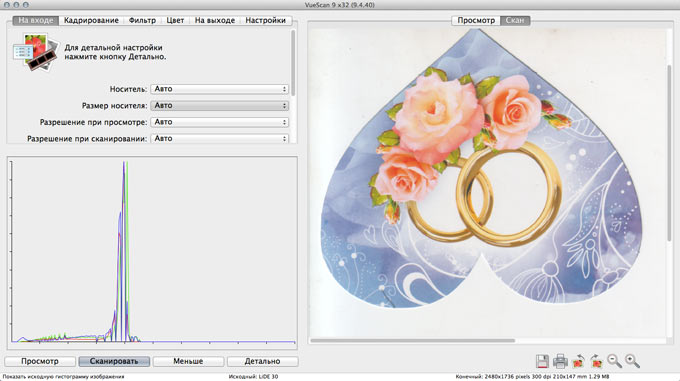
Všeobecné menu aplikácie sa zobrazuje v dvoch formách: zjednodušené a podrobné. V druhom z nich získate možnosť ovládať takmer akékoľvek parametre, od rozlíšenia až po počet bitov na pixel obrazu.
VueScan umožňuje nielen oživiť skener bez prítomnosti OS X kompatibilných ovládačov (podľa vývojára počet podporovaných skenerov presahuje 2,5 tisíc), ale aj využívať funkčné klávesy, priraďujúce požadované akcie.

Aplikácia umožňuje vidieť naskenovaný obrázok v reálnom čase a v prípade, že výsledok nie je pre vás uspokojivý, môžete skenovanie okamžite zastaviť. Na karte Filter je možné výsledný sken korigovať korekciou „mydlivosti“ obrázka a zvýšením jeho ostrosti.


Záložka Výstup umožňuje vybrať výsledný formát pre uloženie a adresár pre uloženie naskenovaných súborov.

Pre jemnejšie doladenie skenovania sú k dispozícii aj krivkové grafy.

VueScan je skutočne funkčne bohatá aplikácia s flexibilným rozsahom nastavení. Bohužiaľ, za pohodlie a príležitosti musíte platiť. Cenovka v $49.95 (a $89.95 pre verziu Pro) - mierne vyššia ako priemerná cenová politika Mac App Store, ale zároveň už nemusíte kupovať nový skener a váš starý digitálny priateľ bude môcť slúžiť dlhšie ako jeden rok. V skúšobnej verzii môžete skenovať, ukladať obrázky, ale v dôsledku toho bude každá kópia označená vodotlačou.
Neviem ako vy, ale ja naozaj milujem skenovací program VueScan. A to všetko kvôli jednej vlastnosti - prítomnosti skenovacích profilov. Nie je žiadnym tajomstvom, že výrobcovia skenerov jednoducho zosmiešňujú chudobných používateľov a nútia ich vykonať množstvo akcií zakaždým, kým sa súbor s cenným obrázkom objaví v počítači. Aby sa počet akcií znížil na minimum, je potrebný program ako VueScan. Hlavná vec je, že váš skener je na zozname kompatibility VueScan. Bohužiaľ, nie všetky značky skenerov VueScan dokážu pracovať, najmä nie drahé.
Aká je teda podľa mňa účinnosť tohto programu? Pre mňa je to možnosť vytvárať rôzne prispôsobené profily. Nie tak často človek robí niečo neštandardné, v podstate sú naše činnosti rutinné a monotónne. A pri skenovaní tiež neustále skenovanie rovnakých typických dokumentov, fotografií atď. Samozrejme, z času na čas narazíte na niečo neštandardné, ale frekvencia tohto neštandardu je v porovnaní s typickým streamom neúmerne malá. Prispôsobené profily sú tiež veľmi dobré, keď skener používa viac osôb, ale veľa. Situácia je tiež typická: napríklad máte v izbe jeden skener pre viacerých kolegov. Nie je dobré čakať zakaždým, kým každý z nich nakonfiguruje tucet nastavení pred skenovaním, nie je jednoduchšie urobiť dve akcie: vybrať profil, stlačiť tlačidlo „skenovať“? Som si 100% istý, že je to jednoduchšie! J
A čo sa týka bohatosti nastavení, VueScan je na tom najlepšie. Vo všeobecnosti môžete začať cvičiť.
Keďže rôzne verzie VueScan neobsahujú zásadné rozdiely, všetko predvediem na príklade verzie 9.0.66.
Takže všetko je v poriadku.
Spustíme inštaláciu. Nevyvoláva žiadne otázky, okrem jednej otázky o ovládačoch.
Ak si nie ste istý, zvoľte „ÁNO“.
Po inštalácii sa zobrazí nasledujúce okno:

Zatvorte okno „tip dňa“ a kliknite na tlačidlo „Podrobnosti“. 
Otvorí sa okno s podrobnejšími informáciami o nastaveniach 
Ak chcete získať úplný prístup k nastaveniam, stlačte tlačidlo "Viac".
A tu POZOR! Ak je váš skener podporovaný VueScan, potom uvidíte položku v okne nastavení. "Zdroj:"
v ktorom bude napísaná značka skenera 
ak váš skener nie je podporovaný, potom odsek "Zdroj:"
nebudete mať nastavenia v zozname. 
Nemá zmysel popisovať celú bohatosť nastavení VueScan, namiesto toho sa na príklade pokúsim demonštrovať, ako pracovať s profilmi.
Pri svojich každodenných činnostiach často skenujem tento typ dokumentov, ako sú poznámky.
Keďže predpokladám ďalšie rozpoznávanie servisných poznámok a zároveň sa snažím ušetriť miesto, parametre skenovania budú asi takéto:
- Povolenie: 400 dpi;
- Veľkosť obrazu: A4;
- Farebná hĺbka: čiernobiely jednobitový obraz;
- Uložiť formát: tiff komprimovaný jeden bit;
Ak chcete získať takéto parametre, pri spustení VueScan prejdite na prvú kartu "Pri vstupe"
(zvyčajne pri štarte je vždy aktívny) 
nakonfigurujte všetky parametre, ako je znázornené na obrázku vyššie, t.j.:
- Úloha: Skenovať do súboru;
- Zdroj: (značka vášho skenera);
- Režim: Tablet;
- Stredná: Text;
- Veľkosť média: A4 ...;
- Bit na pixel: 1 bit B / W;
- Citlivosť čiernobieleho negatívu: približne 120-145 (vyššia hodnota zvyšuje kontrast);
- Rozlíšenie zobrazenia: Auto;
- Rozlíšenie skenovania: Používateľské nastavenie;
- Rozlíšenie skenovania (dpi): 400
- Automatické ukladanie: Skenovať;
Ostatné parametre na karte "Pri vstupe" vyberte si ochutnať J
Teraz prejdite na kartu "Orezanie"

Tu je v skutočnosti pre nás dôležitý jeden parameter "Veľkosť rámca orezania:"
, vložte ho do formátu A4.
Nasledujúce dve karty "Filter" a "Farba" v čiernobielom režime nie sú dostupné obrázky, preto ich preskočíme a prejdeme na kartu "Pri východe" .
Na záložke "Pri východe"
konfigurujú sa parametre: kde, v akom formáte sa naskenovaný obrázok uloží. V mojom prípade s poznámkami bude pohľad vyzerať takto: 
- Predvolený priečinok: tu nastavujeme cestu, kam bude umiestnený naskenovaný obrázok;
- Veľkosť tlače: Veľkosť skenovania;
- Zväčšenie (%): 100;
- Názov súboru automatického nastavenia: Povolené;
- Vytvoriť súbor TIFF: Povolené;
- názov súboru TIFF: @ .tif;
- Typ súboru TIFF: 1 bit B / W;
- Kompresia pre TIFF: Auto;
- Profil pre TIFF: Zahrnuté;
Po nastavení všetkých parametrov môžete kliknúť na tlačidlo "Vyhliadka"
a pozrite sa na výsledky skenovania v okne náhľadu. Ak je všetko v poriadku, prejdite k najdôležitejšej veci, aby ste uložili profil nastavení. Ak to chcete urobiť, stlačte položku ponuky "súbor"
-"Uložiť nastavenia"

a nastaviť nejaký zmysluplný názov súboru, napr "Sluhovia 1 bit BW"

tlačiť "uložiť"
.
Všetko. Tým je nastavenie dokončené. Teraz môžete dokument naskenovať kliknutím na tlačidlo "Skenovať" a pozrite si výsledky práce v priečinku určenom na karte "Pri východe" ... V dôsledku skenovania sa v priečinku objavil súbor s približne rovnakým názvom "Skenovať-150427-0001.tif"... Ako vidíte, názov súboru pozostáva z predpony „Skenovať“, aktuálneho dátumu a počítadla, ktoré sa automaticky zvýši s každým novým skenovaním.
A teraz vlastne o efektivite. J Budú vykonané následné skenovanie dokumentov "Memo". TRI lisovanie:

Teraz prispôsobte ostatné typy dokumentov pri zachovaní profilov prispôsobenia. Môj zoznam vyzerá asi takto: 
Postupom času nebudete musieť vstúpiť do menu "súbor" , zapamätáte si pod akým funkčným tlačidlom máte aký profil a jeho výber vykonáte stlačením na klávesnici. A potom už len stačí stlačiť tlačidlo. "Skenovať" .
A čo vaši kolegovia? Potešia sa aj oni, uložia si svoje profily a ušetrí vám čas! 
Prepáčte, že v tomto článku podrobne nerozoberám nastavenia pre jednotlivé typy dokumentov. Bohužiaľ, táto téma je veľmi rozsiahla a vyžaduje si samostatné veľké články. J Zostaňte naladení na aktualizácie!
Windows XP SP2 je nainštalovaný v počítači kvôli jeho technickým vlastnostiam a prítomnosti multilicencie pre tento OS.
MFP sa pripája k portu USB počítača pomocou kábla Am-Bm štandardnej dĺžky.
Pri inštalácii pod Windows XP nebol skenovací softvér nainštalovaný na natívnom disku.
Po spustení pomôcky na inštaláciu softvéru zo softvérového disku sa automaticky nainštalovali iba ovládače Twain.
Nastavenie ovládača Twain má nainštalované iba jedno zariadenie: fs-1030mfp / fs-1130mfp (usb). Je označený začiarknutím.
Ale FineReader (7.0) z nejakého dôvodu nevidí Köseru medzi dostupnými skenermi.
Akcie: Skenovanie cez Fine Reader -> skenovanie -> zo skenera -> prebieha skenovanie -> Správa: "Pripojenie zlyhalo" -> Správa "Abnormálne prerušenie spojenia RPC so správcom skenovania. Ďalšia interakcia s ním nie je možná."
Potom sme išli druhou cestou a nainštalovali WIA USB ovládače, ktoré boli na disku dodanom s dodávkou.
Pri inštalácii ovládačov sa zobrazilo hlásenie, že ovládače neprešli testom kompatibility.
Zariadenie bolo nainštalované pomocou modulu snap-in: "Ovládací panel" - "Skenery a fotoaparáty" - "Pridať zariadenie".
Zariadenie sa nezobrazilo okamžite v zozname zariadení "Ovládací panel - Skenery a fotoaparáty".
Ale po nainštalovaní ovládačov sa sekcia Kyocera objavila v zozname ovládačov zariadení.
A bol pridaný skener. Vodič bol odvezený z novoobjaveného úseku.
Ale keď som sa pokúsil otvoriť toto zariadenie: Štart -> Nastavenia -> Ovládací panel -> Skenery a fotoaparáty -> ovládač kyocera fs-1130mfp wia (usb) -> zobrazilo sa hlásenie: „Počítač nedokázal rozpoznať skener alebo fotoaparát. Uistite sa, že je zariadenie zapnuté a správne pripojené."
Správca zariadení -> ovládač kyocera fs-1130mfp wia (usb) -> "zariadenie funguje dobre"
V „zozname ovládačov“ zariadenia (otvorenom cez správcu zariadení) niekoľko poskytovateľov súborov chýba alebo sa zobrazuje ako pseudografika. Alebo patria do cyocera.
Spustite „Sprievodcu prácou so skenerom a digitálnym fotoaparátom“ -> „Počítač nedokázal rozpoznať skener alebo fotoaparát. Uistite sa, že je zariadenie zapnuté a správne pripojené k tomuto počítaču.“
V tomto prípade je tlač na zariadení normálna. Z lokálneho počítača aj zo sieťového počítača. (tlačiareň je zdieľaná na všeobecné použitie prostredníctvom systému Windows XP).
Predpokladalo sa, že ovládače v krabicovej dodávke sú určené len pre win7. Akonáhle neboli nainštalované inštalačným programom.
Preto som si stiahol ovládač pre skener pre Windows XP z oficiálnej stránky. teda:
http: //cdn.kyostatics.net/dlc/eu/driver/all/scannerdrv_fs-103x.-download ...
V zozname zariadení sa zariadenie zabilo a znova ho umiestnilo.
Rovnako ako v prípade inštalácie z disku sa ovládače zaprisahali, že neboli testované na kompatibilitu s OS.
Týmto sa problém nevyriešil. Zariadenie je viditeľné v zozname zariadení, ale žiadny z programov nie je definovaný ako „povolený“.
Požiadal som o otestovanie v autorizovanom servise, kde je na inom stroji pod XP umiestnená iná jednotka z tejto šarže (ktorá neposlala fax), aby sa odstránil problém v zakrivení "konkrétnej jednotky", " počítač“ a „kto inštaluje tieto ovládače“.
Všetky rovnaké. Zázraky sa nediali. Skener nefungoval ani u špecialistu zo servisného strediska.
Zároveň pri inštalácii na sedmičku takáto jednotka nainštalovala nielen ovládače, ale aj softvér na skenovanie. Ktorý funguje s pripojením USB.
V tomto prípade ma servisné stredisko ubezpečilo, že "táto chyba nie je zárukou."
A to mam licenciu len na XP.
Povedzte mi, prosím, ako môžete vyriešiť tento problém, ak necháte miestne pripojenie USB. v kancelárii, kde sa jednotka nachádza, nie je voľná zásuvka LAN na použitie zariadenia „cez sieť“.
Informácie o hardvéri používateľa
Súprava vybavenia s prídavnými zariadeniami
Možnosť skenera:
Možnosť faxu:
Spôsob pripojenia siete / pracovnej stanice
Štandardné spôsoby:
Operačný systém
Štandardný OS:
Ovládač zariadenia
Meno vodiča:
Kyocera fs-1130mfp ovládač WIA (USB) od 14.11.2011
Verzia ovládača:
Odpovede
Skenovanie USB alebo lokálne skenovanie v operačnom systéme XP je možné len s použitím programov tretích strán.
Je zvláštne, že s Fine Readerom nie je možné skenovať. Vyskúšajte akýkoľvek iný skenovací softvér tretej strany.
Postup nastavenia v XP je pomerne jednoduchý. Po nainštalovaní všetkých ovládačov z disku potrebujete iba knihu. ŠTART - KYOCERA-- vyberte model vášho skenera (USB), čo ste urobili; to je všetko.
Potom otvorte akýkoľvek skenovací program tretej strany a ovládajte skener zo samotného programu.
Na Win 7 funguje WIA plne a v samotnom Windows je zodpovedajúca podpora. Preto takéto otázky väčšinou nevznikajú. Ak je WIN 7 správny.
Dokumentácia a softvér na webovej stránke: kyoceramita.eu











Pomer strán 1440 x 900
Rozlíšenia obrazovky monitora
Kedy potrebujem aktualizovať firmvér
Ako premeniť smartfón s Androidom na bezpečnostnú kameru
Ako vyzerá čínska klávesnica (história a fotografie)